Win7打印机手动安装教程(简明易懂的Win7打印机手动安装指南)
随着技术的不断发展,打印机已经成为我们生活和工作中不可或缺的工具。然而,在使用打印机时,有时候我们可能会遇到无法自动安装驱动程序的情况。本文将详细介绍如何在Win7操作系统中手动安装打印机驱动程序。
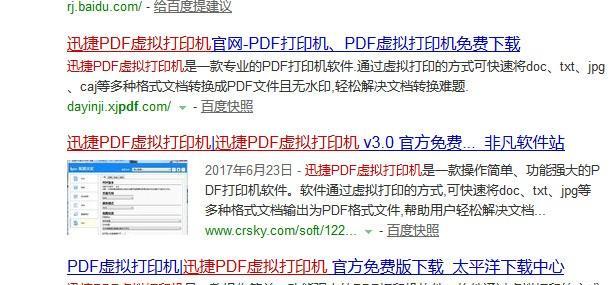
检查打印机连接情况
1.检查打印机是否与计算机正确连接。
2.确保打印机已经开机,并且纸张充足。

下载正确的驱动程序
3.在互联网上搜索与您的打印机型号相匹配的驱动程序。
4.进入官方网站或其他可信赖的网站下载最新版本的驱动程序。
解压驱动程序文件
5.打开下载的驱动程序文件。
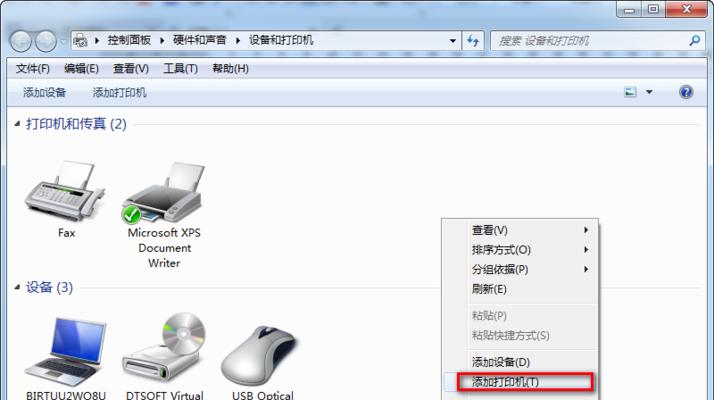
6.使用解压软件将驱动程序文件解压到一个指定的文件夹中。
打开设备管理器
7.在Windows任务栏上右键单击“计算机”图标。
8.选择“属性”,然后点击“设备管理器”。
找到打印机设备
9.在设备管理器中找到并展开“打印机”或“打印队列”选项。
10.右键单击您的打印机设备,并选择“更新驱动程序软件”。
手动安装驱动程序
11.在弹出的窗口中,选择“浏览计算机以查找驱动程序软件”。
12.点击“浏览”按钮,并找到之前解压的驱动程序文件夹。
选择正确的驱动程序
13.在驱动程序文件夹中选择与您的打印机型号相匹配的驱动程序文件。
14.点击“下一步”开始安装驱动程序。
等待安装完成
15.等待驱动程序安装完成,此过程可能需要几分钟时间。
通过本文的步骤,您可以轻松地在Win7操作系统中手动安装打印机驱动程序。只需按照步骤检查连接、下载正确的驱动程序、解压文件、打开设备管理器、找到打印机设备、手动安装驱动程序,最后等待安装完成即可。这些简单的操作可以帮助您解决无法自动安装打印机驱动程序的问题,确保您正常使用打印机。
- 老毛桃装系统分区教程(从零开始,轻松搞定系统分区,让电脑运行更顺畅)
- 电脑链接显示网页错误的解决方法(遇到网页错误怎么办?电脑链接显示网页错误的六种情况及解决方法)
- 实用教程(详细指南,让你轻松掌握分区技巧)
- 电脑启动后应用程序错误解决办法(排查和修复常见的电脑应用程序错误)
- 解读电脑显示错误码的原因和解决方法(探索光盘错误码背后的奥秘)
- 电脑COM口读取数据错误的原因与解决方案(COM口读取数据错误的常见问题及解决方法)
- Win7启动盘安装教程(详细图文教程带你一步步完成Win7系统安装)
- 解决电脑SD卡错误的有效方法(如何应对SD卡错误情况下的数据丢失与恢复)
- 黑苹果安装教程(详细教你使用虚拟机搭建黑苹果系统,让你的电脑也能运行苹果软件)
- 官网Win10系统安装教程(轻松学会在官网安装Win10系统)
- 电脑显示CMOS设置错误6的解决方法(探寻CMOS设置错误6的原因并解决)
- 映泰主板U盘升级BIOS设置教程(简明易懂,轻松升级主板BIOS的方法与步骤)
- 电脑显示搜集错误信息的重要性(提升电脑性能和解决问题的关键所在)
- 如何解决电脑微软账户密码错误的问题?(技巧和步骤帮您找回微软账户密码)
- 电脑时间错误导致无法开机的解决方法(技巧、故障排除、系统修复方法)
- 戴尔优盘系统安装教程(使用戴尔优盘轻松安装操作系统)